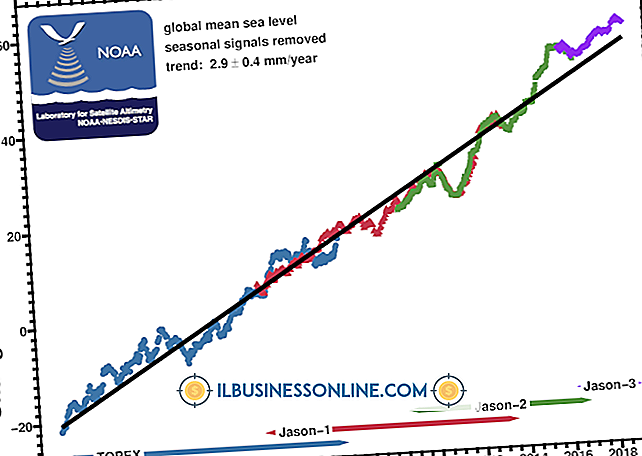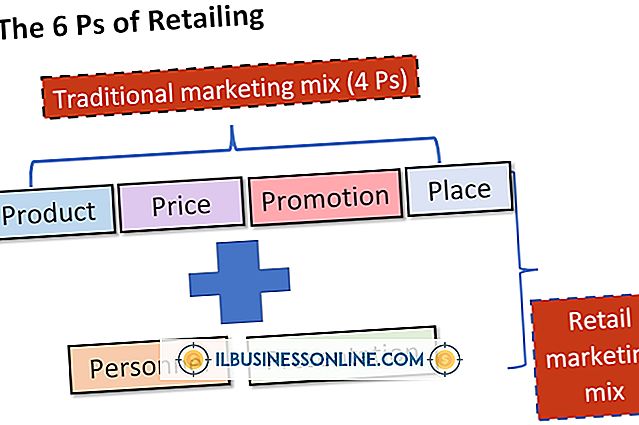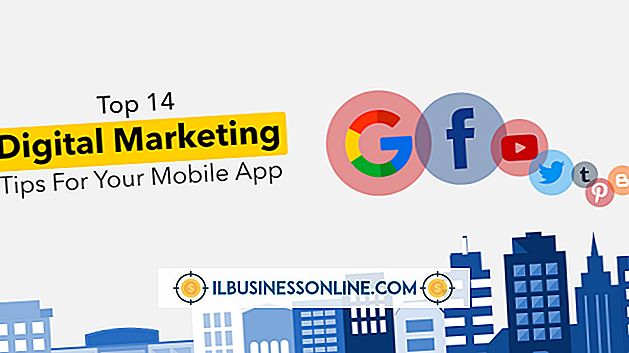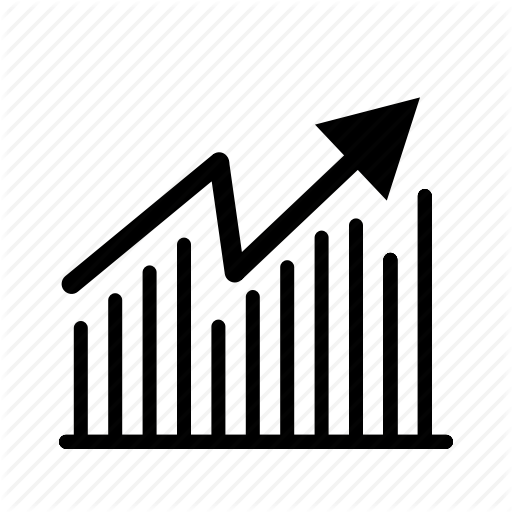डेल वोस्ट्रो एचडीएमआई पोर्ट को कैसे इनेबल करें

हाई डेफिनिशन मल्टीमीडिया इंटरफ़ेस एक डिजिटल और ऑडियो सॉल्यूशन है जिसका उपयोग लैपटॉप के वोस्ट्रो लाइन के बाद के मॉडल द्वारा किया जाता है, मुख्य रूप से 3000 मॉडल, उपयोगकर्ताओं को अधिक आधुनिक डिजिटल डिस्प्ले के साथ एनालॉग वीजीए कनेक्शन को बायपास करने की अनुमति देता है। जबकि एचडीएमआई कनेक्शन का वीडियो प्लग-एंड-प्ले है, एचडीएमआई केबल का उपयोग करके ऑडियो कनेक्शन प्रदान करने के लिए वोस्ट्रो के विंडोज विस्टा या विंडोज 7 ऑपरेटिंग सिस्टम में से कुछ को जोड़ना आवश्यक है।
1।
अपने Vostro लैपटॉप और टीवी या मॉनिटर को बंद करें जिससे आप HDMI कनेक्शन बना रहे हैं।
2।
एचडीएमआई केबल के एक छोर को अपने वोस्ट्रो लैपटॉप की तरफ एचडीएमआई पोर्ट में प्लग करें। अपने डिस्प्ले डिवाइस पर एक खुले एचडीएमआई पोर्ट में केबल के दूसरे छोर को प्लग करें। सुनिश्चित करें कि सिस्टम को पूरी तरह से संचालित मोड में चलाने के लिए लैपटॉप को एक इलेक्ट्रिकल आउटलेट में प्लग किया गया है।
3।
डिस्प्ले डिवाइस चालू करें और फिर इसके सेटअप मेनू का चयन करें। डिवाइस के लिए ऑडियो और वीडियो इनपुट चैनल दोनों के रूप में कनेक्टेड एचडीएमआई पोर्ट का चयन करने के लिए सेटअप मेनू का उपयोग करें। सेटिंग्स को सहेजें और फिर सेटअप मेनू से बाहर निकलें।
4।
अपने वोस्ट्रो लैप को चालू करें और डेस्कटॉप पर बूट करने के लिए प्रतीक्षा करें और एचडीएमआई कनेक्शन की उपस्थिति का पता लगाएं। एक बार जब आप बूट करते हैं तो आपको डिस्प्ले डिवाइस पर डेस्कटॉप डिस्प्ले क्लोन करना चाहिए।
5।
अपने विंडोज टास्कबार पर "प्रारंभ" बटन दबाएं, और फिर "नियंत्रण कक्ष" चुनें हार्डवेयर और ध्वनि विकल्प पर क्लिक करें, और फिर "ऑडियो डिवाइस प्रबंधित करें" चुनें।
6।
"प्लेबैक" टैब चुनें। Playback टैब पर HDMI डिवाइस पर क्लिक करें और फिर इसे "डिफ़ॉल्ट डिवाइस" बटन दबाकर इसे अपना डिफ़ॉल्ट ऑडियो डिवाइस बनाएं। विकल्प को बचाने के लिए "ओके" दबाएं।
7।
"प्रारंभ" बटन दबाएं और फिर से "नियंत्रण कक्ष" चुनें। अपने सिस्टम के लिए पावर प्लान सेट करने के लिए "पावर विकल्प" का चयन करें। एचडीएमआई ऑडियो को काम करने के लिए "उच्च प्रदर्शन" का चयन करें जब सिस्टम को बिजली के आउटलेट में प्लग नहीं किया जाता है।
जरूरत की चीजें
- एच डी ऍम आई केबल